- Windows 11 Ink Workspace — це робоча область, де користувачі можуть запускати програми Sticky Notes і Sketch Pad.
- За замовчуванням програма прихована на панелі завдань, і це ускладнює швидкий доступ до цього зручного інструменту.
- У нас є всі рішення, щоб увімкнути та закріпити робочу область Ink у кутку панелі завдань.
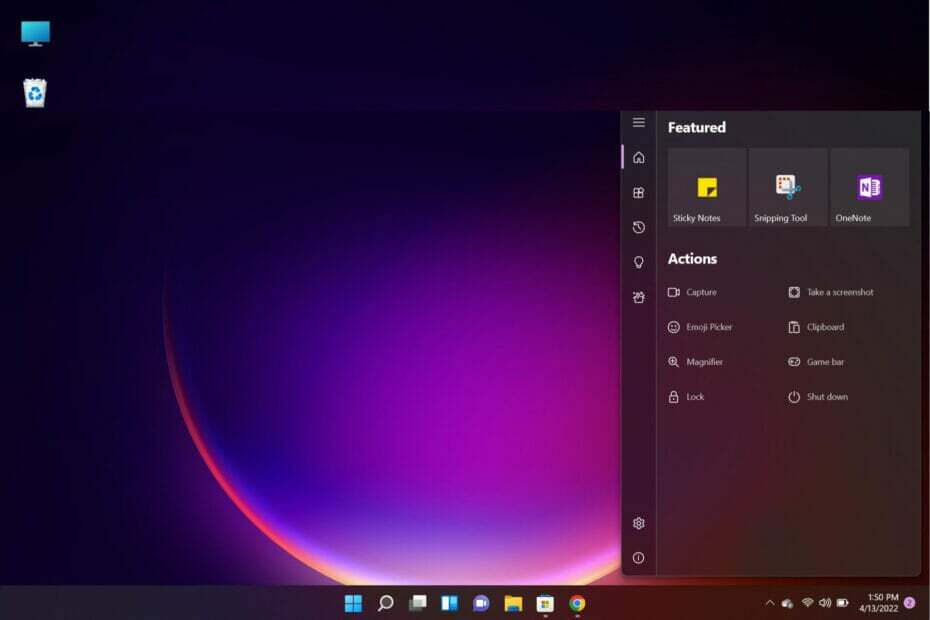
XВСТАНОВИТЬ, НАТИСНУТИ ЗАВАНТАЖУВАТИ ФАЙЛ
- Завантажте Restoro PC Repair Tool що постачається із запатентованими технологіями (доступний патент тут).
- Натисніть Почніть сканування щоб знайти проблеми з Windows 11, які можуть спричинити проблеми ПК.
- Натисніть Відремонтувати все щоб усунути проблеми, що впливають на безпеку та продуктивність вашого комп’ютера
- Restoro завантажено користувачем 0 читачів цього місяця.
Microsoft Windows Ink Workspace дозволяє писати на комп’ютері так само, як і на папері, використовуючи такі функції, як дошки, наклейки та інші програми для створення нотаток.
Яким би зручним не був робочий простір Windows 11 Ink Workspace, іноді він зникає на панелі завдань.
На відміну від попередніх версій Windows, які блокували цю функцію за сумісним обладнанням, як-от Планшет Surface і перо Surface, це не вимагає від вас інвестувати в дороге обладнання, перш ніж використовувати цю фантастичну функцію.
Робоча область Windows 11 Ink Workspace дозволяє користувачам додавати будь-яку програму на панель швидкого доступу, оптимізовану для пера чи ні. У робочу область можна закріпити максимум 4 програми.
Нам потрібно вказати, що Ink Workspace не постачається з вашою інсталяцією Windows 11 за замовчуванням, якщо ви не вкажете, що під час встановлення у вас є пристрій із сенсорним екраном.
Тому спочатку потрібно завантажити та встановити програму. Це, мабуть, одна з основних причин, чому ви не можете його знайти.
Як отримати програму Ink Workspace для Windows 11?
- ВІДЧИНЕНО Microsoft Store на панелі завдань знайдіть робоча область для чорнила і клацніть додаток із результатів.
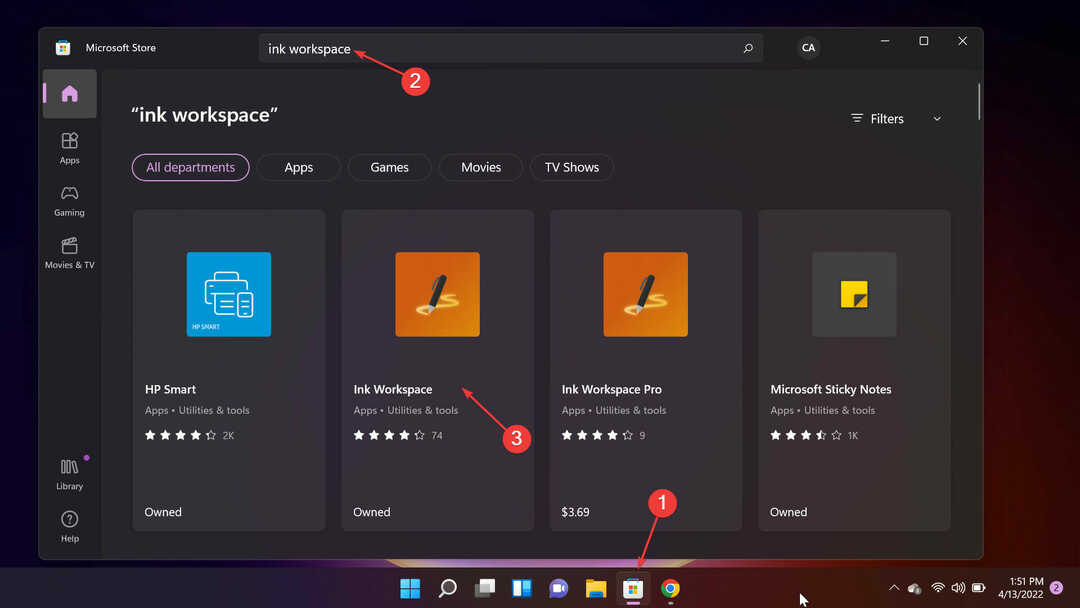
- Тепер натисніть Отримати кнопку, щоб завантажити та встановити.
- Нарешті, натисніть на ВІДЧИНЕНО кнопку, щоб запустити його.
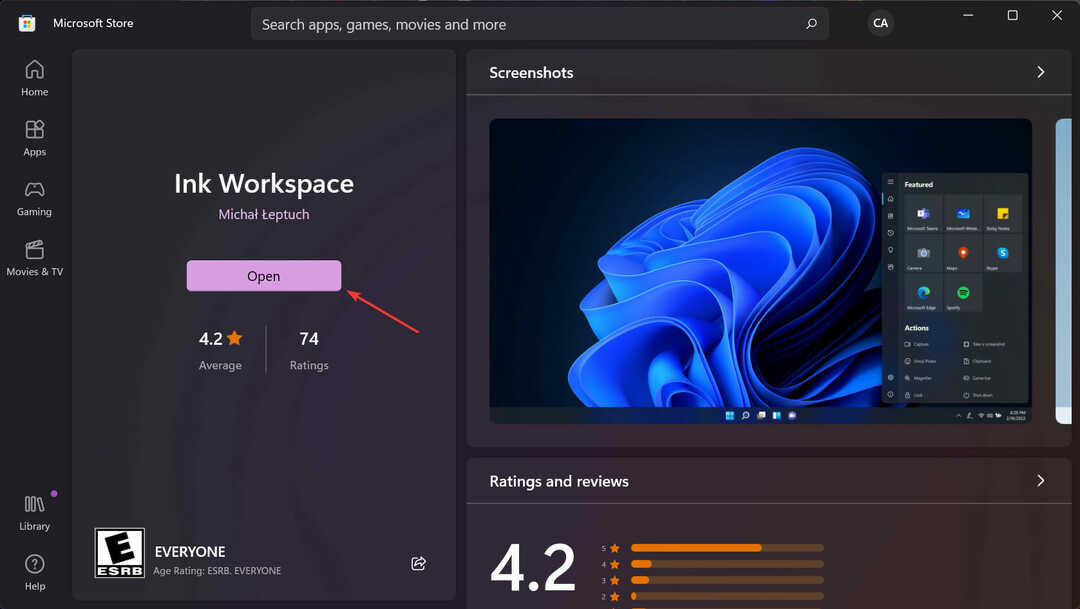
- Тепер у вас є Робоча область Ink додаток встановлено та працює.
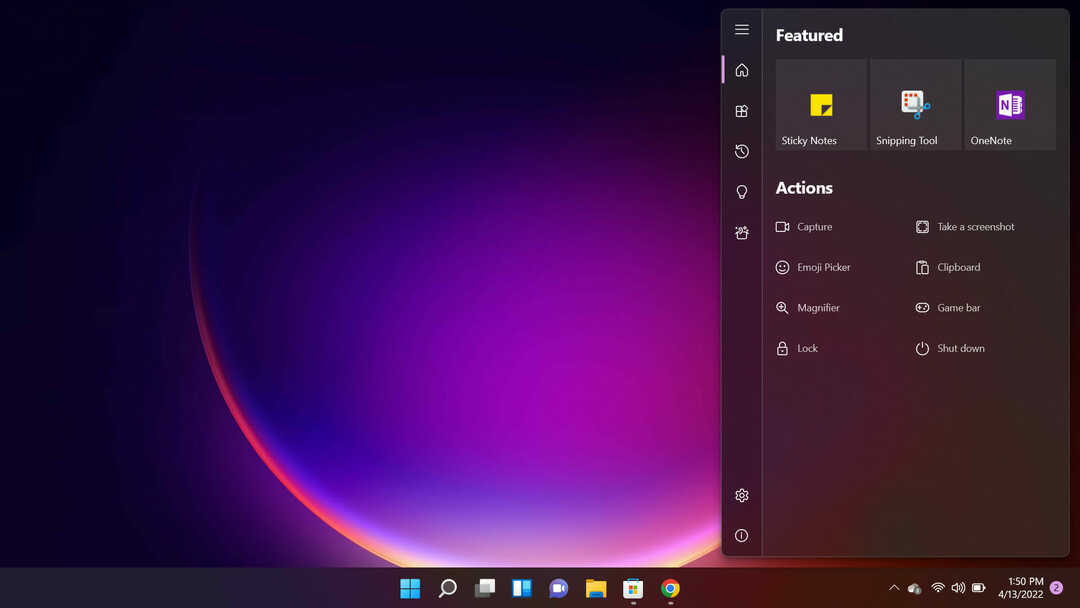
Як знайти в Windows 11 відсутній робочий простір Ink?
1. Увімкніть Ink Workspace на панелі завдань
- Клацніть правою кнопкою миші порожню область на Панель завдань і натисніть на Налаштування панелі завдань.
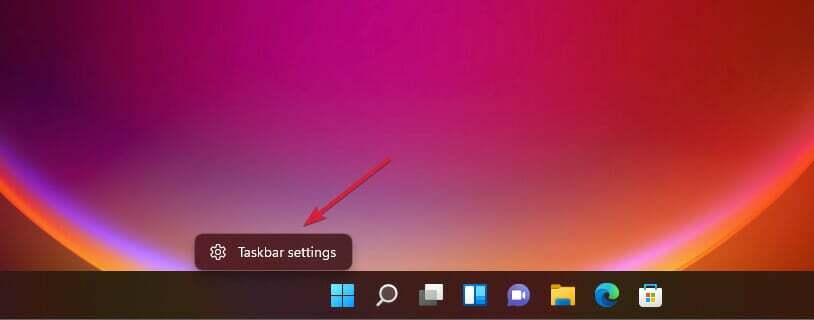
- Шукайте Меню ручки і встановіть його Увімкнено.
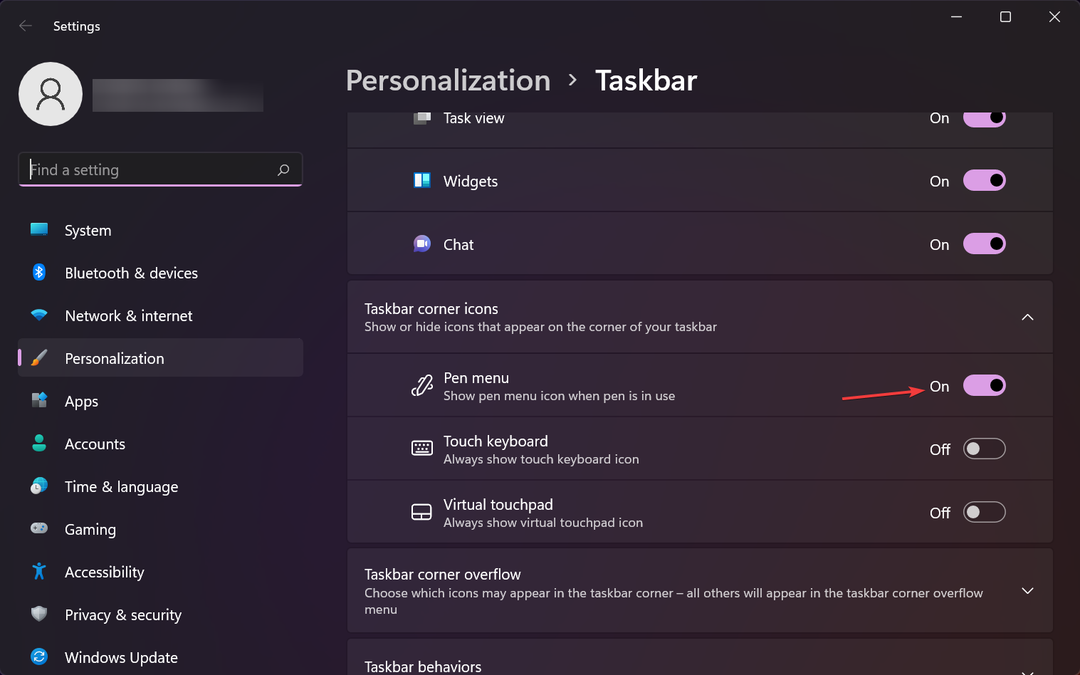
- У правому куті панелі завдань з’явиться значок ручки з вигнутою лінією.
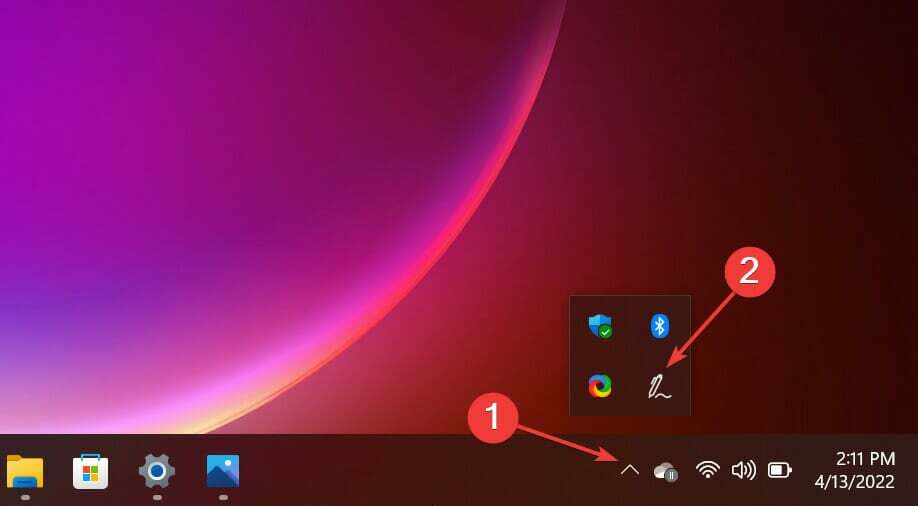
2. Увімкнути або вимкнути Ink Workspace з реєстру
- Натисніть Виграти + Р і тип regedit, потім натисніть Введіть.
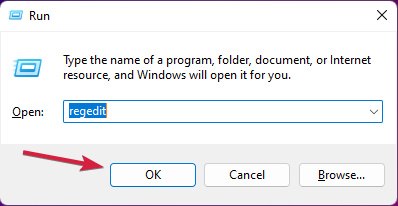
- Перейдіть на наступний шлях:
Комп'ютер\HKEY_LOCAL_MACHINE\SOFTWARE\Microsoft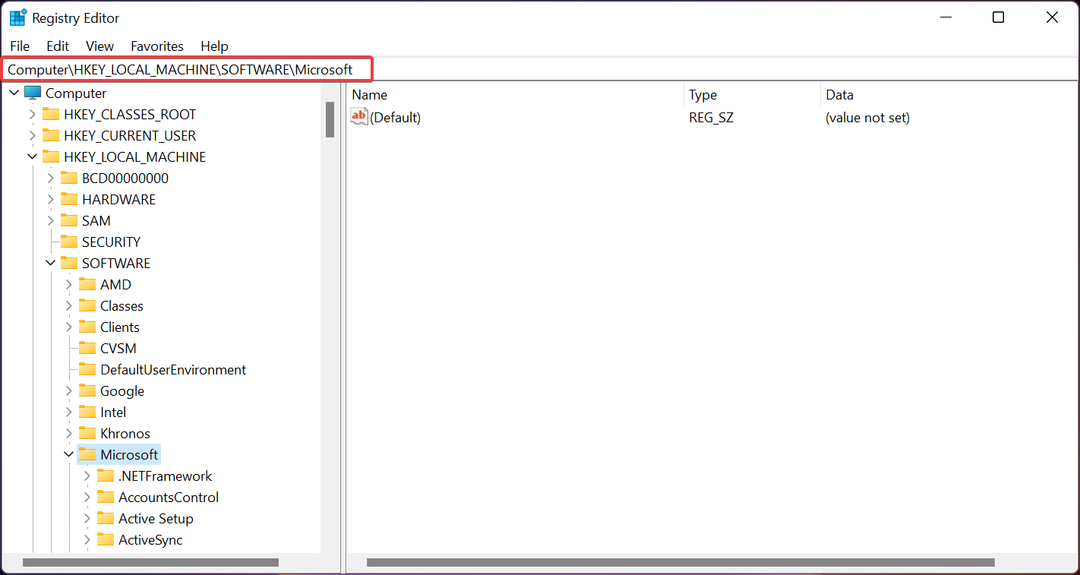
- Клацніть правою кнопкою миші на вільному місці на правій панелі, виберіть Новий потім зі спливаючого меню ключ, і встановіть назву ключа WindowsInkWorkspace.
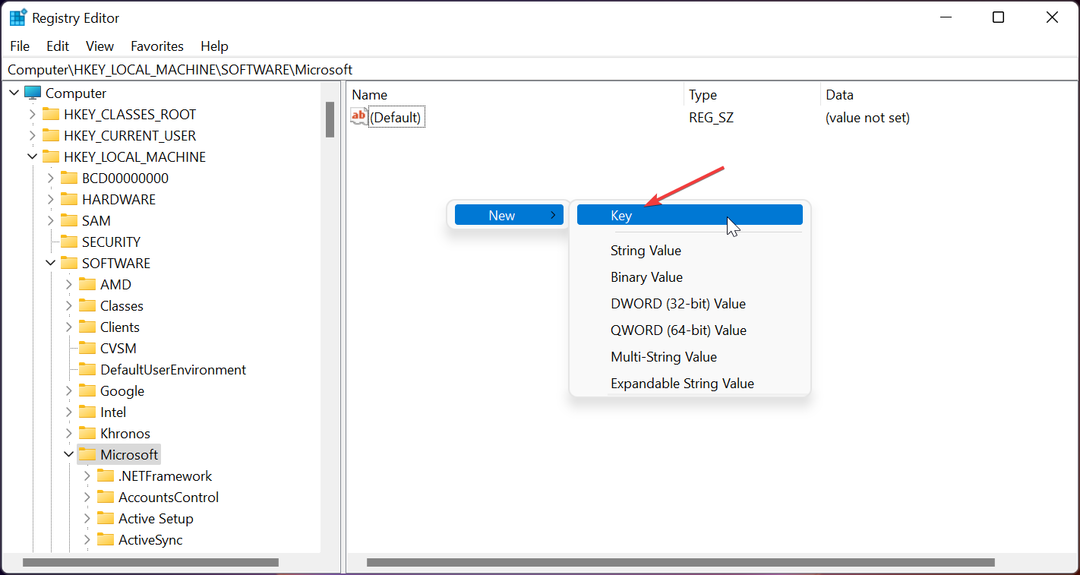
- Клацніть новий ключ, потім клацніть правою кнопкою миші порожню область на правій панелі та виберіть Новий, тоді DWORD (32-розрядне) значення.
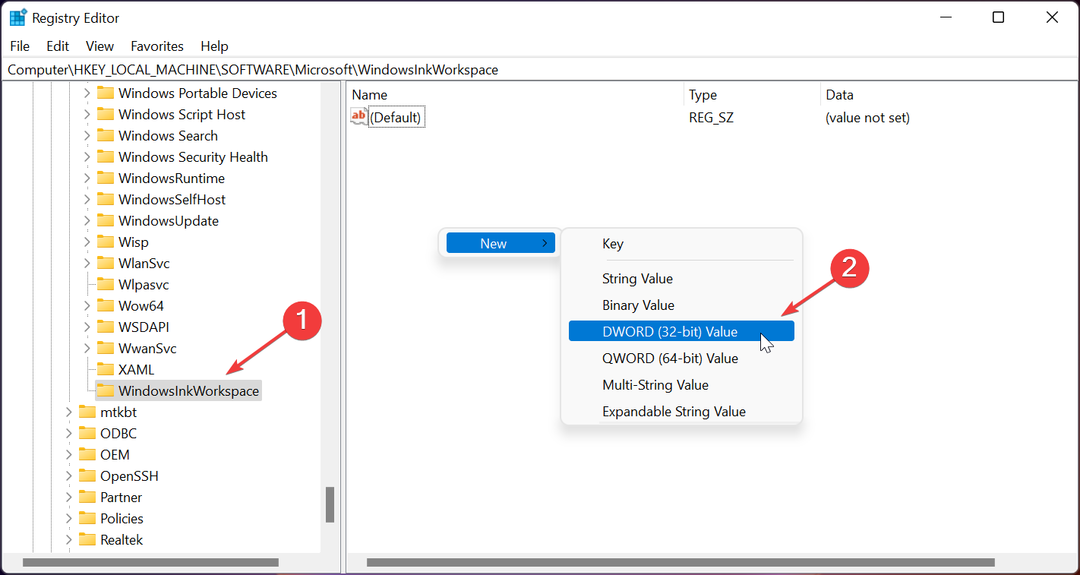
- На вкладці імені введіть ДозволитиInkWorkspace. Двічі клацніть на ньому та змініть його значення на 0 вимкнути і 1 увімкнути назавжди.
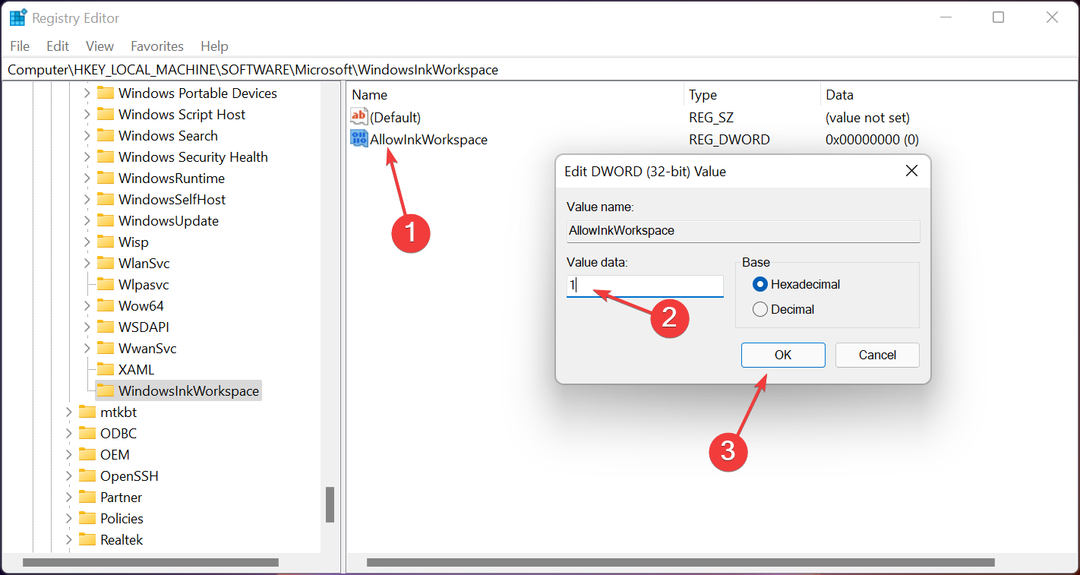
Виконання цієї процедури призведе до вимкнення робочого простору Windows Ink назавжди.
3. Вимкніть або ввімкніть робочу область Ink за допомогою редактора локальної групової політики
- Натисніть Виграти + Р щоб відкрити Біжи коробка і тип gpedit.msc команду, а потім натисніть Введіть.
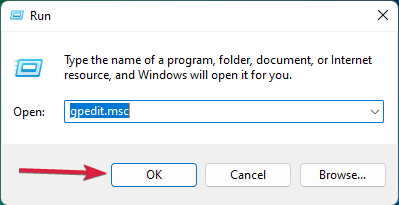
- Перейдіть до наступного шляху:
Конфігурація комп'ютера\Адміністративні шаблони\Компоненти Windows\Робочий простір Windows Ink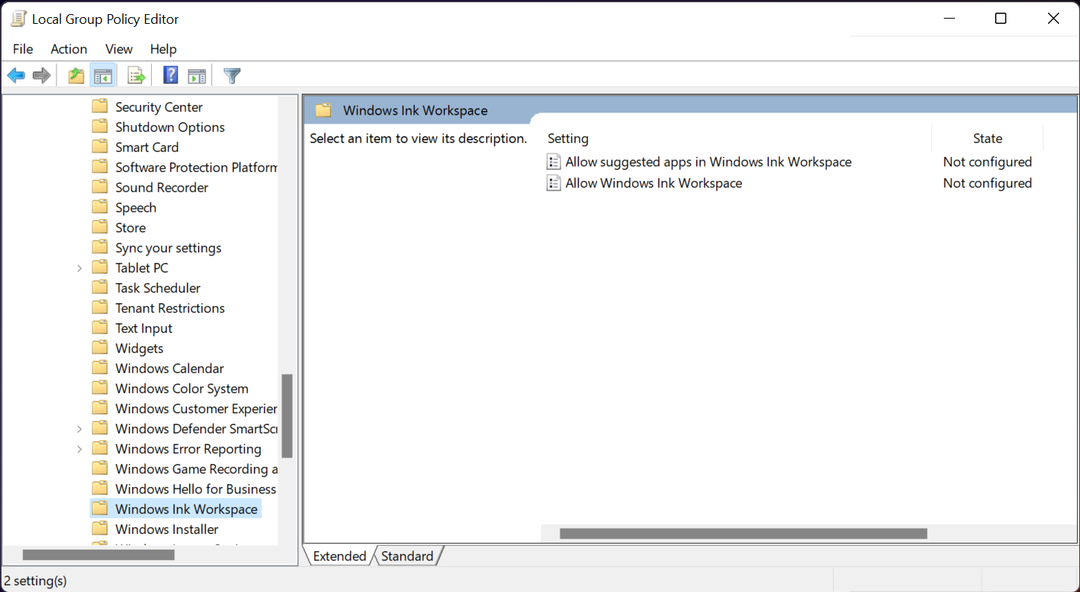
- У правому вікні двічі клацніть на Дозволити робочу область Windows Ink.
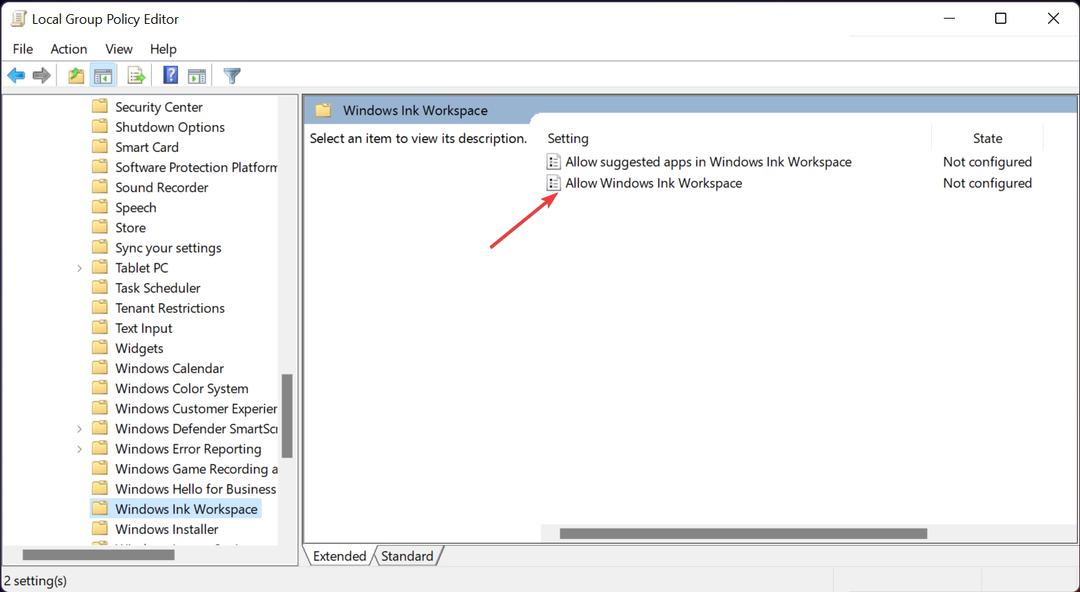
- Виберіть будь-який Увімкнено або Вимкнено параметри, а потім натисніть на Застосувати, і потім добре.
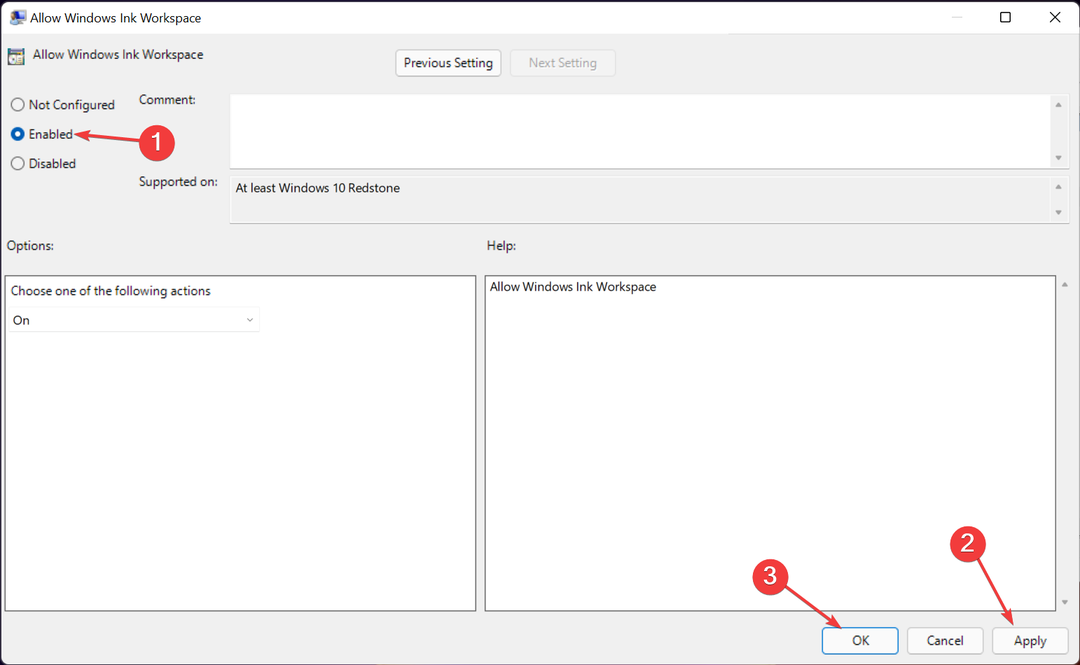
Якщо ваш комп’ютер є членом локальної групи, ви постійно використовуєте редактор локальної групової політики, щоб увімкнути або вимкнути робочу область Windows 11 Ink.
- Перевірені рішення для виправлення непрацюючих віджетів Windows 11
- Сенсорний екран Windows 11 не працює? Ось що потрібно зробити
- Найкращі програми для нотаток у Windows 11
Як встановити програми Windows Ink у Windows 11?
У робочій області Windows Ink є обмежені програми за замовчуванням. Ви можете встановити додаткові програми, щоб розширити можливості робочого простору. Програмне забезпечення, як:
- Adobe Photoshop Element 2022
- Drawboard PDF
- Розфарбуйте 3D
- Журнал Microsoft
Виконайте ці кроки, щоб встановити іншу програму, окрім програм за замовчуванням, у Ink Workspace.
- Клацніть піктограму Windows Ink Workspace на панелі завдань.
- Виберіть Отримайте більше додатків для ручок під запропонованою зоною. Або ви можете запустити програму Microsoft Store.
- Переглядайте програми, які тримають ручку.
- Виберіть програму та встановіть її.
Ознайомтеся з нашим детальним списком функції, які Microsoft видалила з Windows 11.
Яке з наведених вище рішень допомогло вам вирішити проблему з відсутністю робочої області Windows 11 Ink на панелі завдань? Дайте знати в розділі коментарів нижче.
 Ви все ще маєте проблеми?Виправте їх за допомогою цього інструменту:
Ви все ще маєте проблеми?Виправте їх за допомогою цього інструменту:
- Завантажте цей інструмент для ремонту ПК Великий рейтинг на TrustPilot.com (завантаження починається на цій сторінці).
- Натисніть Почніть сканування щоб знайти проблеми Windows, які можуть спричинити проблеми з ПК.
- Натисніть Відремонтувати все для вирішення проблем із запатентованими технологіями (Ексклюзивна знижка для наших читачів).
Restoro завантажено користувачем 0 читачів цього місяця.


